Встановлення Яндекса як домашньої сторінкидозволяє при відкритті браузера за наявності підключення до мережі інтернет автоматично відкривати першою сторінкою популярну російську пошукову систему. Багато хто знаходить це зручним. Саме тому такий популярний запит як зробити Яндекс стартовою сторінкою? Ми вже розглядали на сторінках нашого сайту як зробити це для , а тепер зробимо це і для Yandex.
Встановлюємо стартову сторінку в Mozilla Firefox . Запускаємо Firefox (ми використовуємо останню на момент написання статті версію 13.0.1) і в адресному рядку пишемо yandex.ru і натискаємо Enter, щоб ми опинилися на головній сторінці Яндекса. Навіщо це робити ви зрозумієте далі. У лівому верхньому куткубраузера натискаємо помаранчеву кнопку Firefox і вибираємо пункт меню "Налаштування" в лівій колонці. У вікні налаштувань переходимо на складку «Основні», якщо в даний момент ми знаходимося в іншій вкладці. У цій вкладці перевіряємо, щоб у рядку "Під час запуску Firefox:" стояло "Показувати домашню сторінку" і натискаємо кнопку "Використовувати поточну сторінку", після чого тиснемо "Ок". Таким чином ми зробили Яндекс стартовою сторінкою. Щоб це перевірити, можете закрити і знову відкрити браузер. В якості головної сторінкимає завантажитись Яндекс.
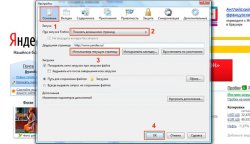
Як піддослідний ми використовували Google Сhrome 20.0.1132.47 для того, щоб продемонструвати вам як зробити Яндекс стартовою сторінкою в даному браузері. Інтерфейс трохи незвичайний, порівняно з іншими браузерами. Також відкриваємо головну сторінку Яндекса, ввівши в адресний рядок браузера yandex.ru та натиснувши Enter. Всі інші сторінки, крім Яндекса, на інших вкладках потрібно закрити. Далі натискаємо на зображення гайкового ключа у правій верхній частині браузера і вибираємо пункт меню «Налаштування». У вікні, що відкрилося, в лівій колонці вибираєте розділ «Налаштування», якщо в Наразіви не в них. У налаштуваннях працюємо з блоком «Початкова група». Натискаємо на посилання "Додати". Відкривається вікно, в якому перераховано початкові сторінки, які запускаються разом з браузером, що відкривається. Натиснувши на кнопку «Використовувати поточні сторінки» ми встановимо Яндекс як стартовий у хромі. Натискаємо «Ок» і закриваємо та знову відкриваємо хром, щоб перевірити коректність налаштувань.
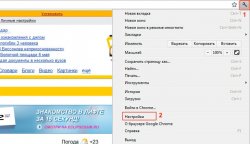
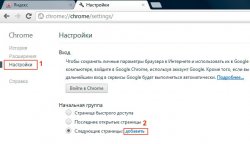
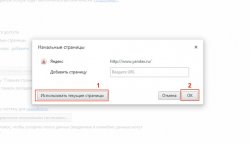
Встановлюємо стартову сторінку в Opera.
Для демонстрації нами використано браузер версії 12.0. Діємо за тим же алгоритмом, який ми використовували для встановлення Яндекс стартовою сторінкою у Firefox. В адресному рядку браузера набираємо yandex.ru та натискаємо Enter, щоб перед нами відкрилася стартова сторінка Яндекса. Далі натискаємо кнопку Opera в лівому верхньому кутку вибираємо в меню «Налаштування», що з'явилося, і в наступному спливаючому підменю «Загальні налаштування». Викликати Загальні настройки можна також натиснувши клавіші Ctrl і F12 на клавіатурі. У вікні вибираємо вкладку «Загальні», якщо ви відразу не потрапили до неї. У цій вкладці у вікні "Під час запуску" встановлюємо значення "Почати з домашньої сторінки" і встановлюємо її у вікні "Домашня", натиснувши на кнопку "Поточна сторінка". Натискаємо «Ок. Налаштування зберігаються, Яндекс тепер встановлено як головну сторінку.

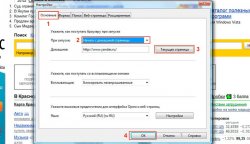
Встановлюємо стартову сторінку в Internet Explorer 9
.
Діємо за аналогією з браузерами Firefoxта Opera. Відкриваємо стартову сторінку Яндекса, набравши в адресному рядку yandex.ru та натиснувши Enter. Натискаємо на значок шестерні у верхньому правому куті браузера. У меню вибираємо пункт «Властивості оглядача». Переходимо на вкладку «Загальні», якщо ми не потрапили на неї. У групі «Домашня сторінка» натискаємо кнопку «Поточна», далі внизу вікна тиснемо «Застосувати» та «Ок». Тепер при відкритті Internet Explorer ми потрапляємо на Яндекс за замовчуванням.


Встановлюємо стартову сторінку в Safari.
Safari не такий вже популярний у користувачів Windowsяк попередні чотири розглянуті нами браузери, проте він входить до п'ятірки найпопулярніших браузерів. Особливою популярністю користуються у любителів комп'ютерів від Apple. Тому ми вирішили розглянути як зробити Яндекс стартовою сторінкою і для нього. Останньою на момент написання статті була версія 5.1.7. Вона і була використана в прикладах. Все робимо за вже знайомою нам схемою. Запускаємо Safari та відкриваємо в ньому головну сторінку Яндекса. Переходимо до налаштувань. Для цього на комп'ютерах під керування операційною системою Windows натискаємо на значок шестерні у верхньому правому куті браузера та вибираємо пункт меню «Налаштування...». Як ви можете бачити з меню, теж саме можна зробити натиснувши на клавіатурі поєднання клавіш Ctrl (Контрол) і «,» (кома).
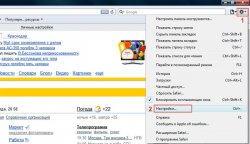
На комп'ютерах під керування операційною системою Mac OS X натискаємо в загальному рядкуменю у верхній частині екрана при активному браузері розділ Safari і в ньому "Налаштування", або викликаємо налаштування поєднанням клавіш Cmd (команд) і "," (кома).
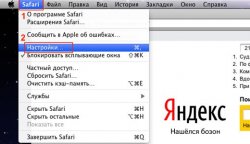
Подальші налаштування аналогічні для Windows і Mac OS X. У вікні налаштувань переходимо на вкладку "Основні", де перевіряємо, щоб у рядку "У нових вікнах відкривати:" стояло "Домашня сторінка". Після цього трохи нижче під рядком «Домашня сторінка» натискаємо кнопку «Поточна сторінка». На відміну від інших браузерів, тут не потрібно натискати ні «Ок», ні «Застосувати». Просто закриваємо вікно і тим самим зберігаємо налаштування. Похід Apple і прагнення до простоти та відмінностей у дії.

Звичайно, є й інші способи того, як зробити Яндекс стартовою сторінкою. Наприклад, можна спочатку не відкривати головну сторінку Яндекса і не натискати кнопку "Поточна сторінка", а просто прописати руками правильну адресу у відповідному рядку. Але це всі окремі випадки, з якими ви обов'язково впораєтеся самостійно після прочитання цієї статті.
Яндекс є лідером серед пошукових систем Рунету, пропонуючи користувачам купу додаткових сервісів, які суттєво облягають життя: пошту, хмарне сховище, електронний гаманець і т.д. Враховуючи кількість безкоштовних сервісіві віджетів, не дивно, що зробити Яндекс стартовою сторінкою бажають багато користувачів.
Нижче наведена інструкція універсальна – її можна використовувати для встановлення будь-якої домашньої сторінки. Єдиною відмінністю буде адреса: замість yandex.ru вам потрібно вписати домен сайту, який повинен запускатися автоматично при вході в браузер. Цей посібник допоможе і в тому випадку, якщо замість звичної стартової сторінки відкривається невідомий сайт.
Google Chrome
Почнемо з найпопулярнішого браузера, який встановлений у більшості користувачів – Google Хром.
Закрийте веб-браузер і запустіть його знову: під час увімкнення автоматично завантажиться сторінка пошукової системиЯндекс.
Mozilla Firefox
У Мозилі стартова сторінка змінюється за тим же принципом, що і в Google Chrome:
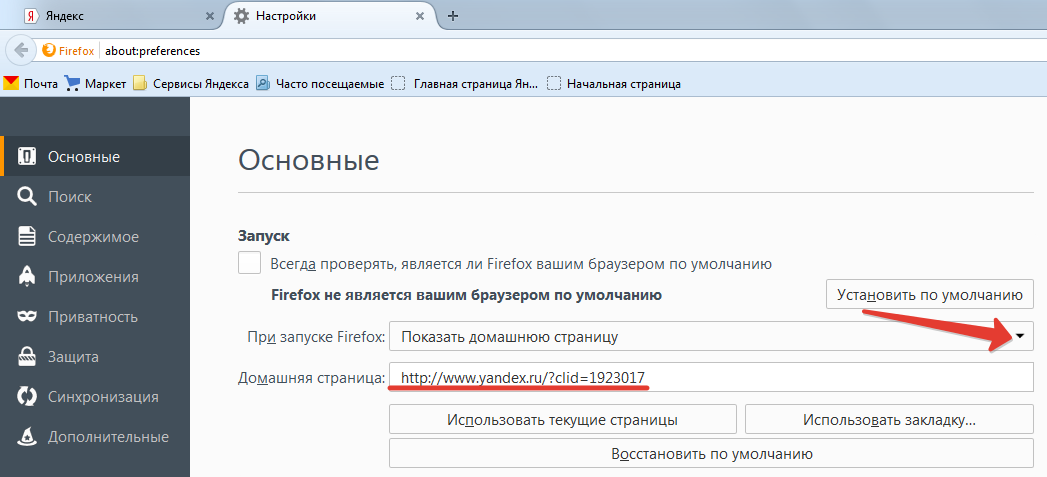
Додатково зберігати зміни не потрібно. Закрийте налаштування та перезапустіть веб-браузер – відкриється Яндекс.
Opera
Якщо ви використовуєте браузер Opera, використовуйте наступний алгоритм:

Більше ніяких дій не потрібно виконувати. Закрийте налаштування та перезапустіть браузер, щоб переконатися, що при включенні з'являється сторінка російського пошуковика.
Яндекс.Браузер
Підтримкою цього браузера займаються фахівці компанії «Яндекс», тому як стартова сторінка за умовчанням встановлена їхня пошукова система. Але якщо у вас відображається інший сайт, то поставити yandex.ru так просто не вийде - налаштування немає потрібного параметра.
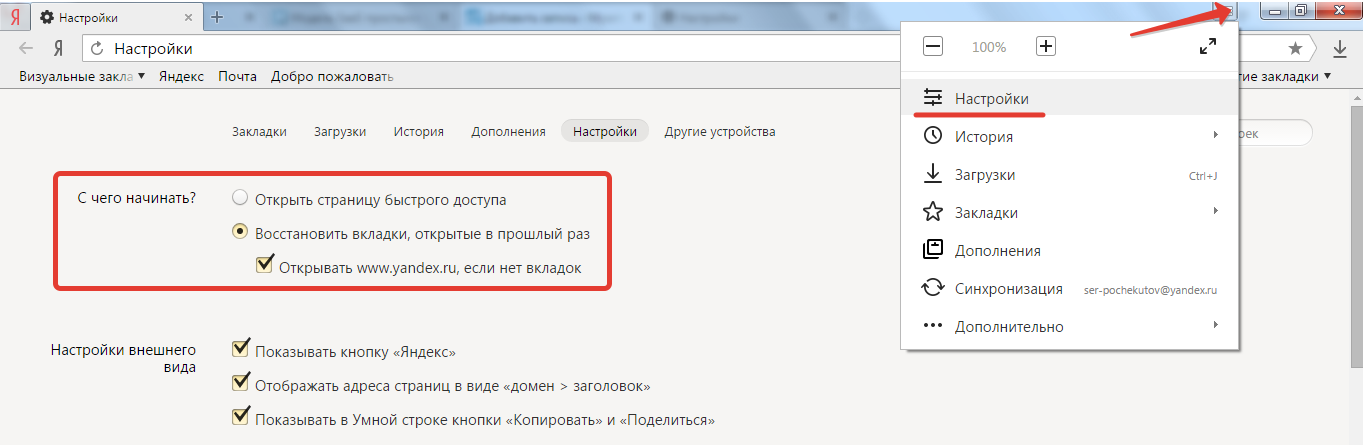
Якщо вас такий варіант не влаштовує, то можна піти іншим шляхом: вибрати параметр «Відкрити сторінку швидкого доступу» та закріпити вкладку з Яндексом.
Є ще один варіант – встановити розширення «Елементи Яндекса».
Воно замінює у всіх браузерах стартову сторінку та пошукову систему, що використовується в адресному рядку.
Internet Explorer
Якщо ви досі використовуєте Internet Explorer, подумайте про перехід на більш сучасний браузер. Але поки що просто замініть стартову сторінку:

Щоб зберегти конфігурацію, натисніть «Застосувати» або «Ок». Перезапустіть веб-браузер, щоб перевірити, чи з'являється Яндекс.
Microsoft Edge
Якщо ви перейшли на Windows 10, то замість Internet Explorer у вас стоятиме браузер Microsoft Edge. Сам IE теж є в новій системі, але для веб-серфінгу він більше не застосовується, тому доведеться звикати до іншої програми. Щоб замінити MSN на Yandex:

Яндекс буде встановлений як домашня сторінка в Microsoft Edge. Перезапустіть браузер, щоб переконатися, що нова конфігурація працює без помилок.
Яндекс - це сучасна і зручна пошукова система з великою кількістю функцій. Він дуже зручний як домашня сторінка, тому що відкриває доступ до новин, прогнозу погоди, афіші заходів, картам міст із зазначенням пробок на даний момент, а також місцями обслуговування.
Встановити головну сторінку Яндекса як домашню — простіше простого. Прочитавши цю статтю, ви в цьому переконаєтесь.
Для того, щоб Яндекс відкривався відразу після запуску браузера, досить просто натиснути «Зробити стартовою» на головній сторінці сайту.
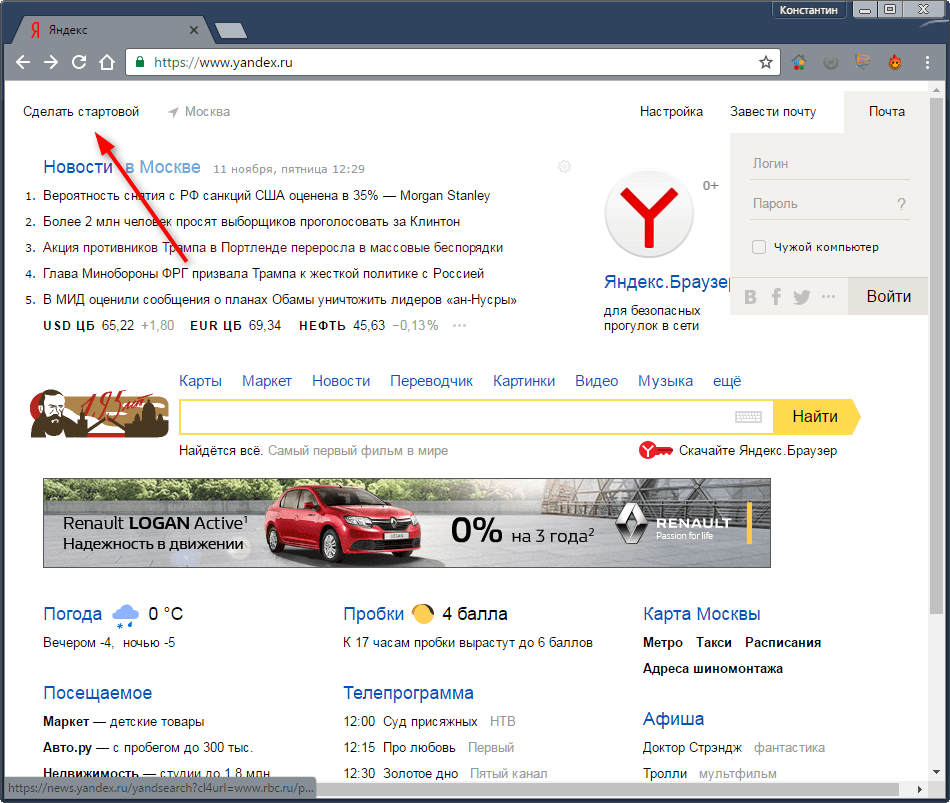
Яндекс попросить встановити своє розширення домашньої сторінки на ваш браузер. Установка розширень принципово не відрізняється на різних браузерах, і, все ж таки, розглянемо процес установки на деяких популярних програмахдля інтернет-серфінгу.
Натисніть "Встановити розширення". Після перезапуску Google Chrome, за замовчуванням, буде відкриватися головна сторінка Яндекса. Надалі розширення можна відключити в налаштуваннях браузера.
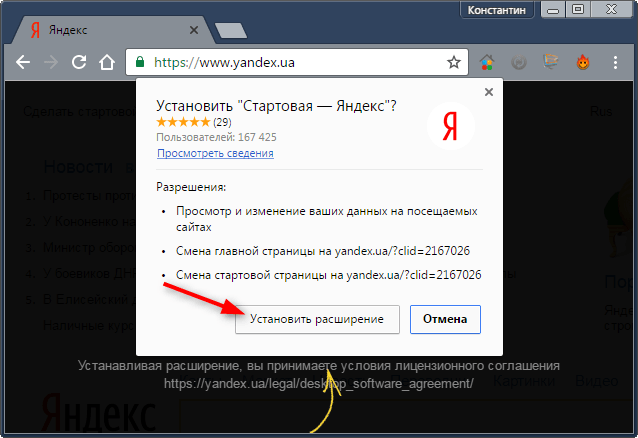
Якщо ви не бажаєте встановити розширення, додайте домашню сторінку вручну. Зайдіть у налаштування Google Chrome.
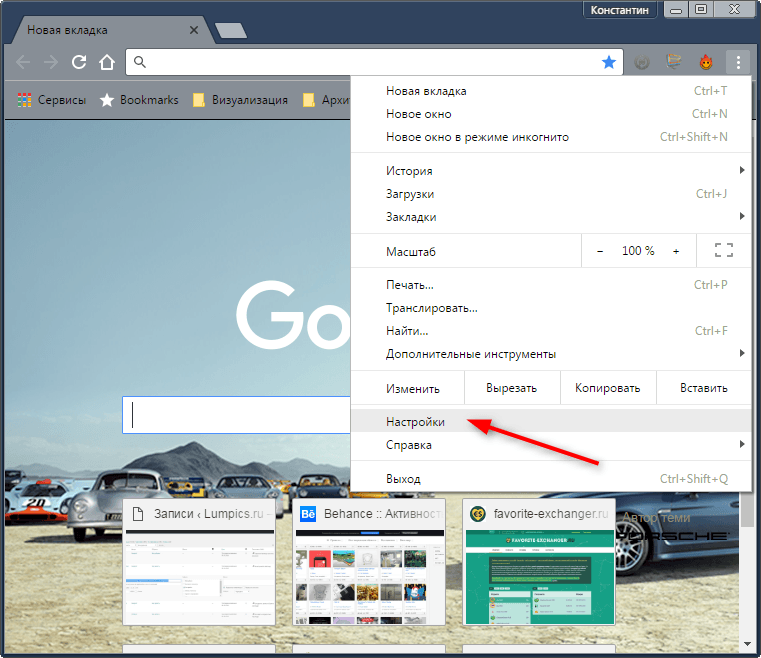
Встановіть точку біля «Задані сторінки» у розділі «Під час запуску відкривати» і натисніть «Додати».
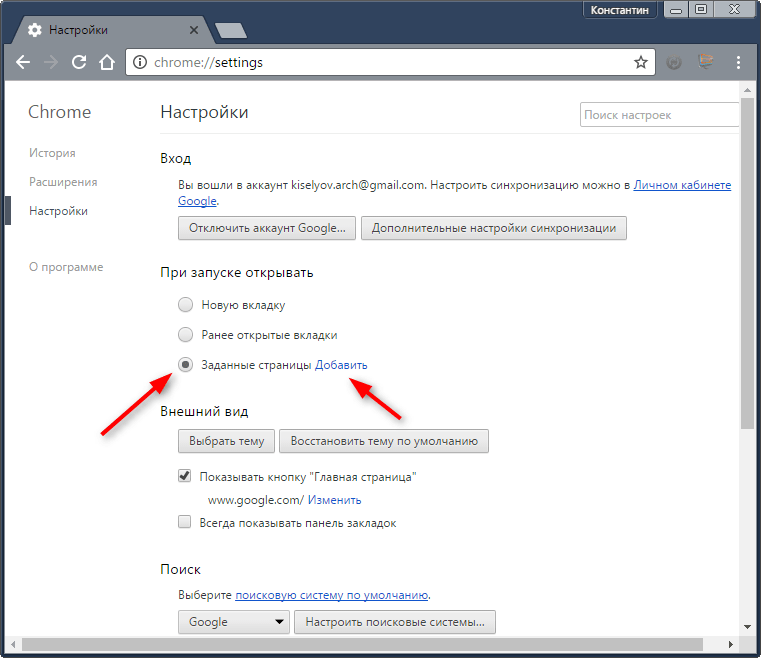
Введіть адресу головної сторінки Яндекса та натисніть «Ок». Перезапустіть програму.
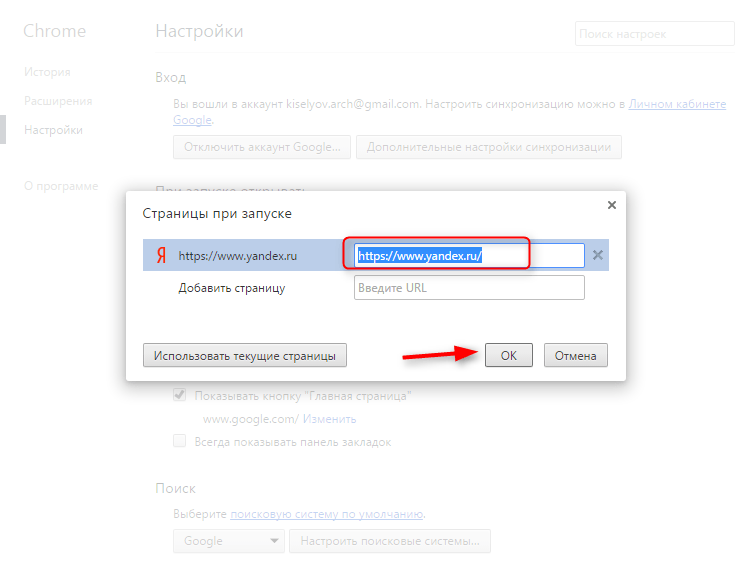
Установка розширення для Mozilla Firefox
Після натискання на кнопку "Зробити стартовою" Firefox може видати повідомлення про блокування розширення. Натисніть "Дозволити", щоб встановити розширення.
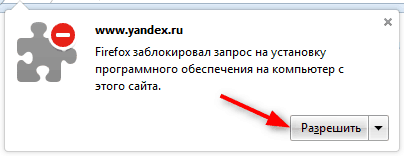
У наступному вікні натисніть "Встановити". Після перезапуску Яндекс стане домашньою сторінкою.
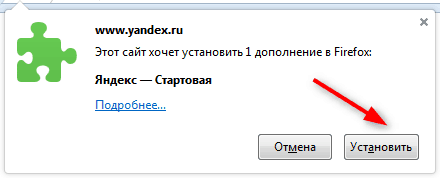
Якщо на головній сторінці Яндекса немає кнопки стартової сторінки, її можна призначити вручну. У меню Firefox виберіть пункт «Параметри».
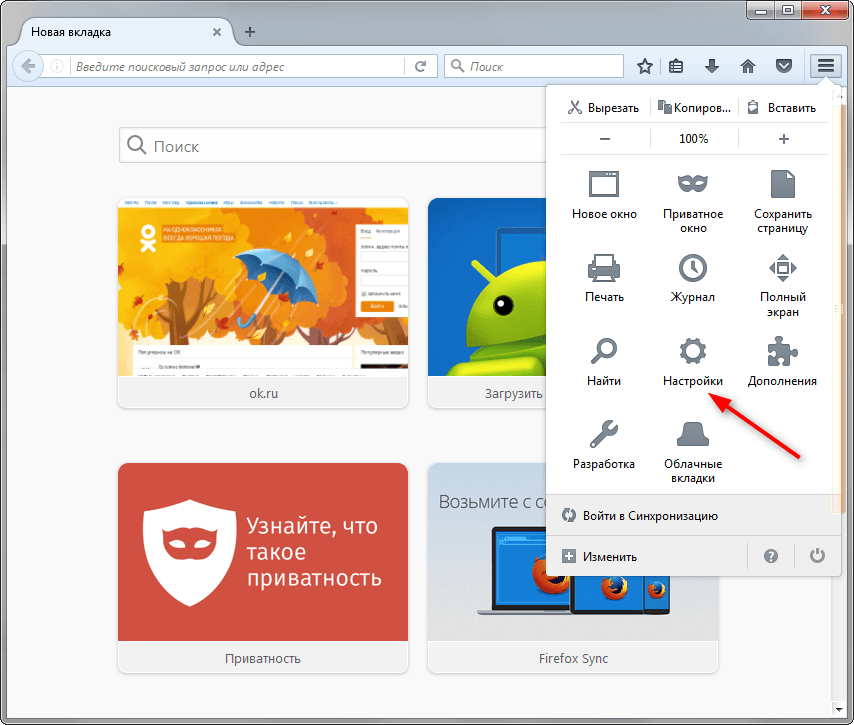
На вкладці «Основні» знайдіть рядок «Домашня сторінка» та введіть адресу головної сторінки Яндекса. Більше нічого не потрібно робити. Перезапустіть браузер, і ви побачите, що тепер Яндекс запускається автоматично.

Встановлення програми для Internet Explorer
При призначенні Яндекса домашньою сторінкою в Internet Explorer є одна особливість. Адреса домашньої сторінки краще ввести вручну в налаштуваннях браузера, щоб уникнути встановлення зайвих програм. Запустіть Internet Explorer і зайдіть до його властивостей.

На вкладці "Загальні" в полі "Домашня сторінка" введіть вручну адресу головної сторінки Яндекса та натисніть "ОК". Перезавантажте Explorer і починайте інтернет-серфінг з Яндекса.
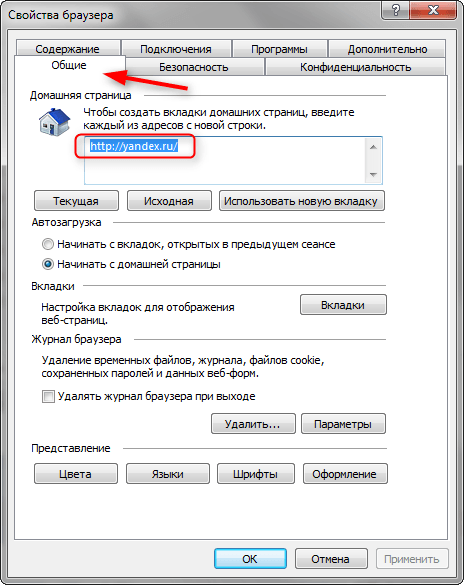
В даний час веб-сайт, що знаходиться за адресою Yandex.ru, є одним з найбільш відвідуваних ресурсів на території Російської Федерації. Це пошукова система, завдяки якій ми завжди можемо знайти відповідь на своє запитання, замовити книгу в магазині або придбати путівку до однієї із спекотних країн. При цьому Яндекс - це не тільки пошук, а й цілий рядвсіляких та дуже корисних сервісів.
Дуже часто люди встановлюють сайт Яндекс як стартову сторінку. Навіщо це потрібно? Ось вам найбанальніший приклад - ви зібралися в гості до друзів на своєму автомобілі і, звичайно ж, вам необхідно дізнатися про пробки на вашому шляху. Варто вам лише відкрити свій браузер, як ту ж буде завантажена стартова сторінка і на ній лише одним кліком ви зможете подивитися пробки. Тобто вам не потрібно щоразу набирати зайві літери в пошуковому рядку, достатньо лише відкрити інтернет-браузер. А за бажання ви можете зробити стартовою сторінкою Яндекс-карту із пробками!
А чи є сенс говорити про погоду? Думаємо, ні. Словом, усі плюси такої дії видно без зайвих слів.
Найпростіший спосіб
Почнемо ми з найпростішого і найлегшого методу, який дозволяє зробити Яндекс стартовою сторінкою всього лише в кілька кліків.
- Відкрийте свій інтернет-браузер (у даному випадку неважливо, який саме).
- Введіть у пошуковому рядку yandex.ru та натисніть клавішу Enter. У лівій частині екрана ви побачите наступний напис (виділений червоним кольором):
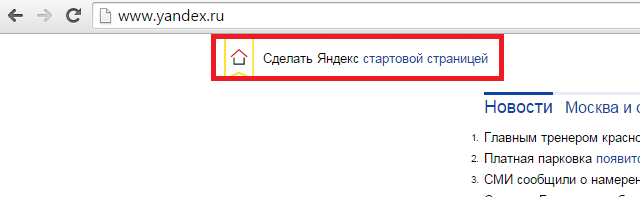
- Клацніть на неї один раз і, вуаля, вашу проблему вирішено! Ось так легко та просто! Це не жарт!
Щоправда, не варто забувати, що така функція підтримується не всім сучасних браузерів. Я пропоную вам ще один спосіб - зробити Яндекс стартової сторінкою за допомогою налаштувань самого браузера. На всякий випадок.
Mozilla Firefox
Отже, запустіть браузер Mozilla Firefox, у меню, що знаходиться у верхній частині екрана, виберіть розділ «Інструменти» — «Налаштування».

Відкриється сторінка з налаштуваннями. Залишайтеся на вкладці «Основні».
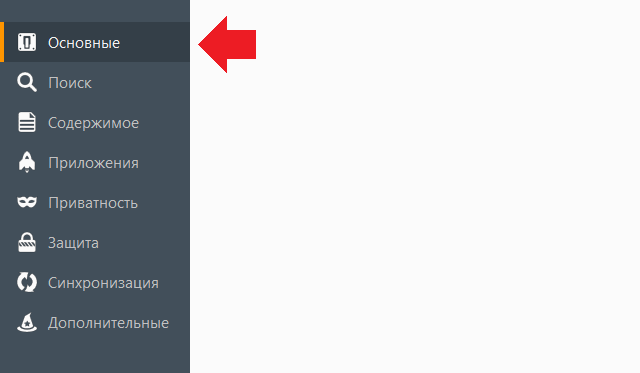
У рядку «Домашня сторінка» напишіть www.yandex.ru (можна і без www), а «Під час запуску Firefox» виберіть «Показати домашню сторінку».

Натисніть OK і перезапустіть браузер.
Google Chrome
На відміну від більшості інших браузерів, Google Chrome за замовчуванням відкривається порожня сторінка (у багатьох інших — сторінка розробників).
Запустіть браузер. У верхньому правому куті ви побачите невелику кнопку, на якій зображено три смужки. Натисніть на неї. Далі виберіть розділ "Параметри".
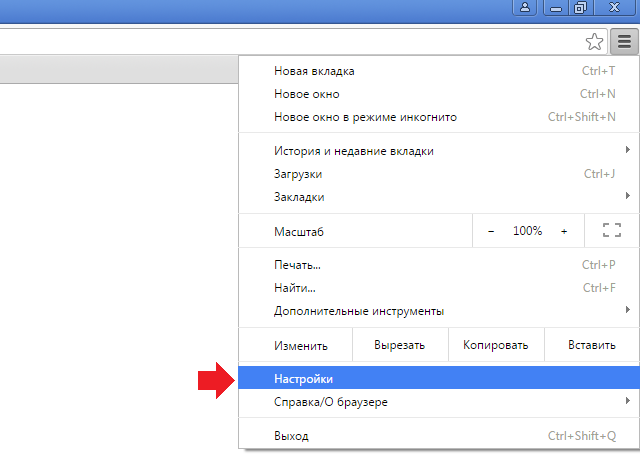
У верхній частині екрана ви побачите невеликий підрозділ «Під час запуску відкривати». Поруч із написом «Задані сторінки» поставте галку і клацніть на посилання «Додати».
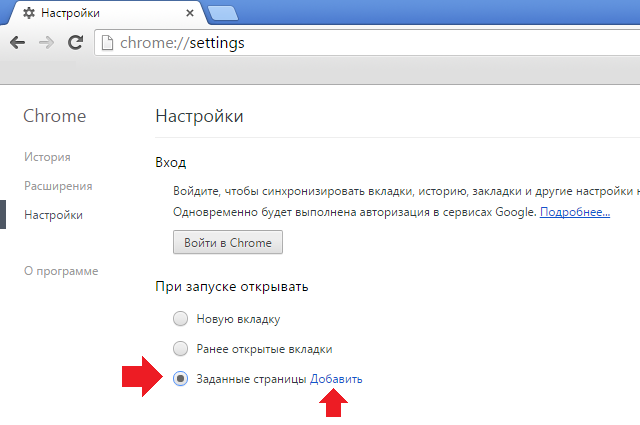
Тут впишіть адресу yandex.ru та натисніть ОК.

Власне, на цьому все. Тепер можна перезавантажити Google Chrome та перевірити стартову сторінку.
Яндекс Браузер
Що ж до Яндекс.Браузера, то тут ситуація не зовсім незвичайна — звичним способом, як, наприклад, у випадку з Google Chrome не обійтися.
Для того, щоб Яндекс зробити стартовою в Яндекс.Браузері, насамперед натисніть на кнопку у вигляді трьох смужок і виберіть «Налаштування».

У панелі налаштувань установіть галочку поруч із пунктом «Відкрити сторінку швидкого доступу» у підрозділі «З чого починати».
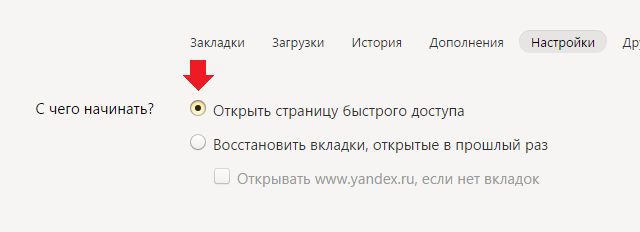
Тепер відкрийте адресу yandex.ru у браузерному рядку і натисніть Enter, щоб сторінка завантажилася. Наведіть стрілку миші на вкладку, натисніть праву кнопкумиші та виберіть «Закріпити вкладку».
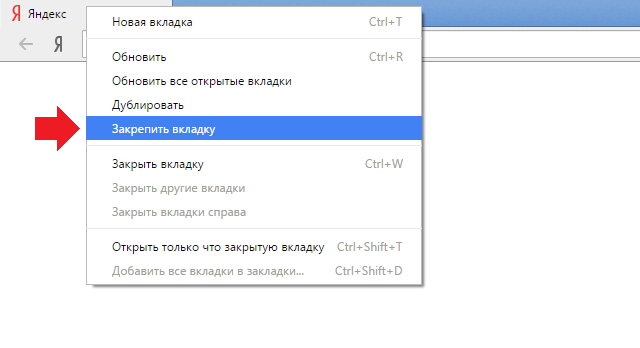
Ось тепер браузер відкриватиме Яндекс як стартову сторінку.
Opera
З «Оперою» все дуже просто.
Запускаємо браузер і натискаємо клавіші ALT+P. Якщо це не спрацювало, натисніть на піктограму Opera у верхньому лівому куті і в меню виберіть пункт «Налаштування».
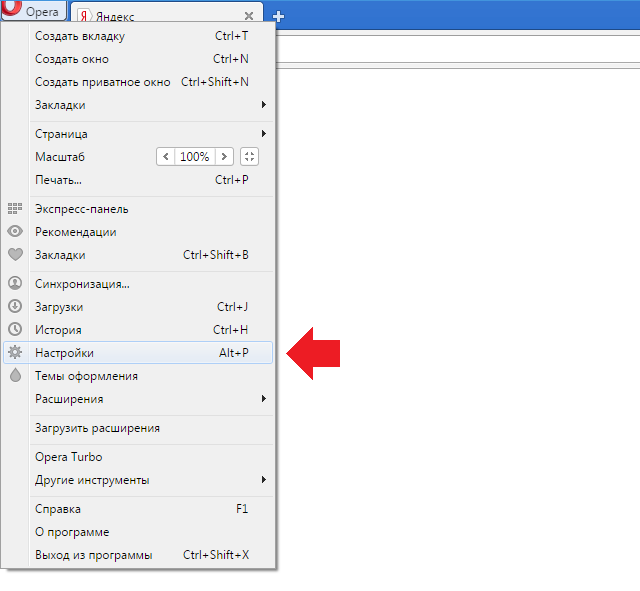
Відкрилася сторінка із налаштуваннями. Один із підрозділів називається «Під час запуску». Поставте галочку поруч із пунктом «Відкрити певну сторінку або кілька сторінок», а потім натисніть «Задати сторінки».
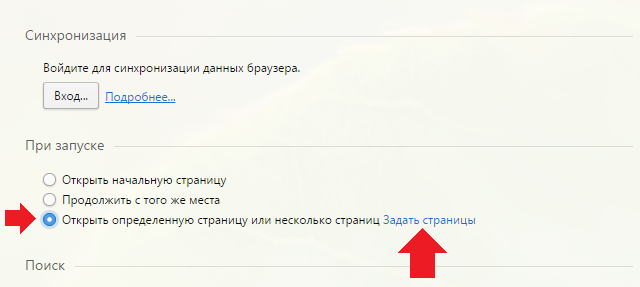
У рядку вказуємо адресу yandex.ru та натискаємо OK.
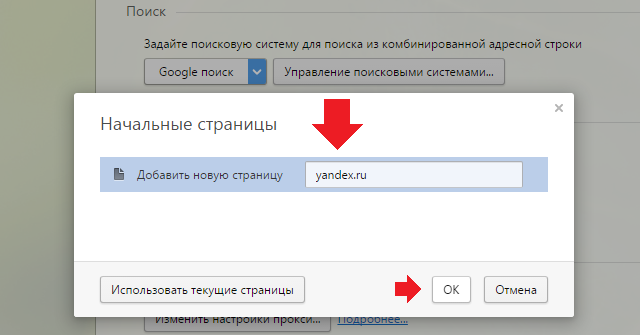
Браузер Opera закриваємо та запускаємо знову.
Internet Explorer
З цим оглядачем справи дещо іншим чином. Запустіть Internet Explorer і відразу відкрийте Яндекс.
У верхній частині браузера ви побачите іконку як будиночок. Поруч із нею є невелика стрілочка, на яку необхідно натиснути та вибрати пункт «Додавання або зміна стартової сторінки».
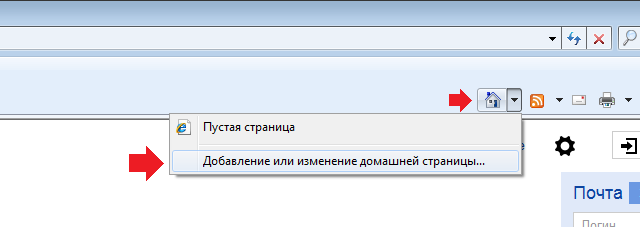
З'явилося вікно такого виду:
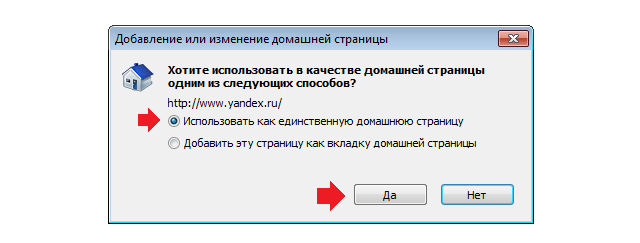
Ставимо галочку поруч із «Використовувати як єдину домашню сторінку» та натискаємо «Так».
Тепер при кожному запуску браузера у вас відкриватиметься пошукова система Яндекс.
Постали запитання чи зауваження? Можете повідомити їх за допомогою коментарів.
Стартова сторінка або домашня сторінка – це сторінка, яка завантажується під час запуску браузера. Як правило, як стартова сторінка використовують сайт пошукової системи. Тому не дивно, що багатьох відвідувачів нашого сайту цікавить, як зробити Яндекс стартовою сторінкою. Зараз ми розповімо про встановлення стартової сторінки у всіх.
Як зробити Яндекс стартовою сторінкою у веб-браузері Google Chrome
На даний момент є найпопулярнішим браузером у російському сегменті інтернету, тому почнемо саме з нього.
Налаштувати стартову сторінку в цьому браузері досить легко. Для початку нам потрібно відкрити меню браузера та відкрити його налаштування.
Після того, як перед вами відкрилися налаштування Google Chrome, потрібно знайти пункт «Початкова група». Тут можна вказати, які сторінки повинні відкриватися при запуску браузера.
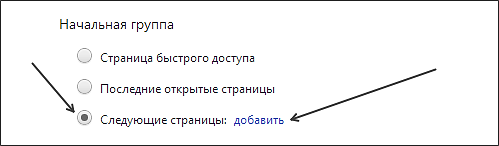
Для того, щоб зробити Яндекс стартовою сторінкою потрібно вибрати пункт «Наступні сторінки» та натиснути на посилання «Додати». Після цього перед вами відкриється вікно "Початкові сторінки".

Тут можна вказати, які сторінки повинні відкриватися під час запуску браузера. У нашому випадку вводимо yandex.ru і закриваємо вікно за допомогою кнопки ОК. Все, після цього як стартову сторінку у вашому браузері Google Chrome буде використовувати сайт пошукової системи Яндекс.
Як зробити Яндекс стартовою сторінкою у веб-браузері Mozilla Firefox
Наступний веб-браузер, який ми розглянемо, є Mozilla Firefox. Для того, щоб встановити стартову сторінку в Mozilla Firefox, потрібно запустити меню браузера і відкрити його налаштування. Для цього клацаємо по кнопці Firefox у лівому верхньому кутку програми та вибираємо пункт меню «Налаштування».
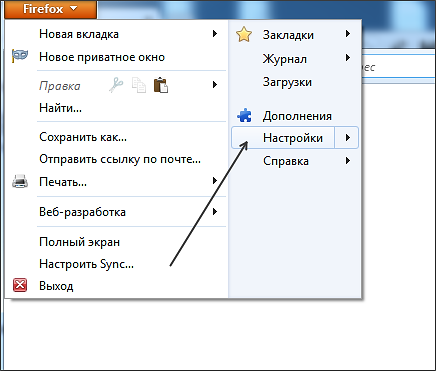
У вікні потрібно перейти першу вкладку під назвою «Основні». Тут потрібно вибрати дію, яка буде виконуватись при відкритті сторінки, у нашому випадку вибираємо "Показати домашню сторінку".

Також потрібно ввести адресу стартової сторінки у полі «Домашня сторінка». Тут вводимо "yandex.ru" і закриваємо вікно з налаштуваннями за допомогою кнопки "ОК". Цих простих дійдостатньо, щоб зробити Яндекс стартовою сторінці у веб-браузері Mozilla Firefox.
Як зробити Яндекс стартовою сторінкою у веб-браузері Internet Explorer
Традиційно є одним із найпопулярніших браузерів. Зараз ми розглянемо процес встановлення стартової сторінки у даному браузері.
Для початку натисніть кнопку ALT на вашій клавіатурі. При цьому під адресним рядком браузера Internet Explorer з'явиться стандартне меню "Файл, Правка, Вигляд, Вибране, Сервіс, Довідка". Відкрийте меню «Сервіс» та запустіть «Властивості браузера».
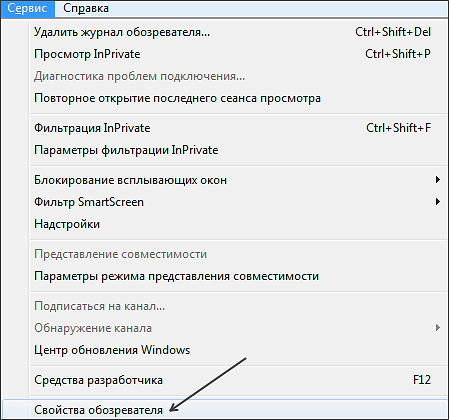
У вікні, на вкладці «Загальні», є пункт «Домашня сторінка».
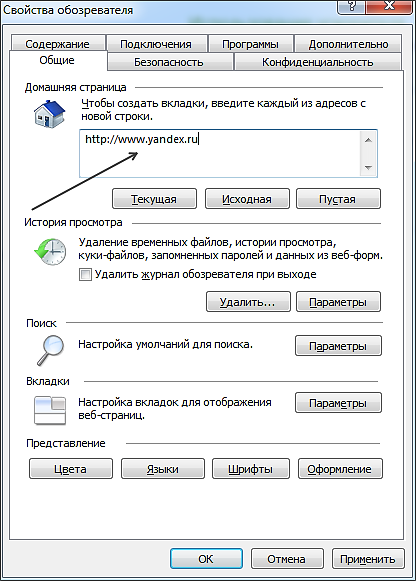
У текстовому полі під написом «Домашня сторінка» потрібно ввести адресу сторінки, яку ви плануєте використовувати як стартову. У нашому випадку вводимо Yandex.ru і зберігаємо настоянки натисканням на кнопку ОК.
Все, після цього при відкритті браузера Internet Explorer завантажуватиметься стартова сторінка Yandex.ru.
Як зробити Яндекс стартовою сторінкою у веб-браузері Opera
Веб- браузері Operaбуде останнім браузером, який ми розглянемо у рамках цієї статті. Для того, щоб зробити Яндекс стартовою сторінкою в браузері Opera, натисніть на кнопку «Opera» у лівому верхньому кутку та виберіть пункт «Налаштування».
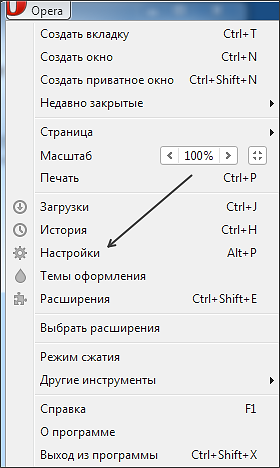
У вікні потрібно знайти функцію під назвою «Під час запуску». Тут потрібно вибрати пункт «Відкрити певну сторінку або кілька сторінок» та клацнути на посилання «Задати сторінки».

У вікні потрібно ввести yandex.ru і натиснути на кнопку ОК.

Все, стартову сторінку Яндекс вже встановлено. При наступному запуску веб-браузера Opera відкриватиметься саме Яндекс.
